컴퓨터를 사용할 때 많은 사용자는 상황에 따라 운영 체제의 안전 모드로 들어가야 합니다. 이런 종류의 문제에 대해 편집자는 안전 모드로 진입하고 설정 방법을 알아보기 위한 첫 번째 단계로 인터페이스를 다시 시작하거나 물리적 버튼을 사용하여 다시 시작할 수 있다고 생각합니다.
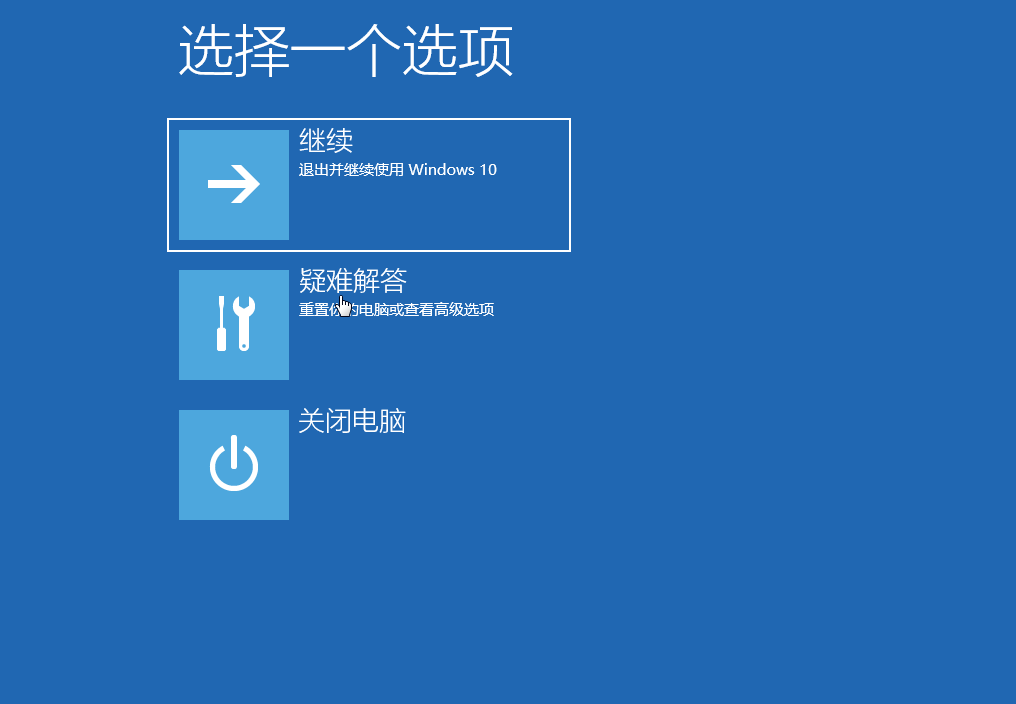
1. 먼저 Shift를 누른 상태에서 "다시 시작" 옵션을 클릭하거나 호스트 전원 버튼을 길게 누른 후 Windows 복구 환경.
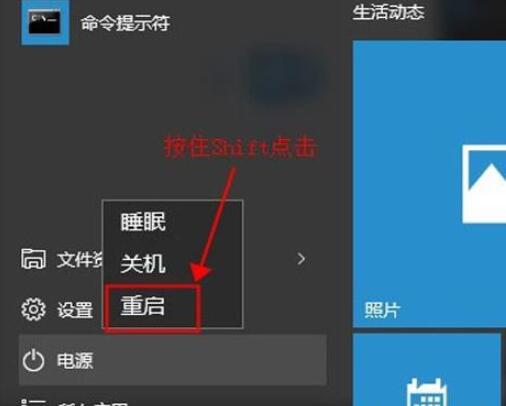
2. 컴퓨터를 다시 시작한 후 이 인터페이스가 나타나면 "문제 해결"로 들어갑니다.
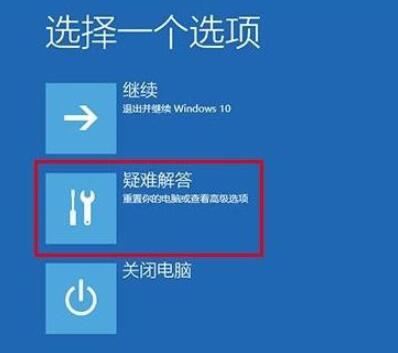
3. 그런 다음 "고급 옵션"을 클릭하세요.
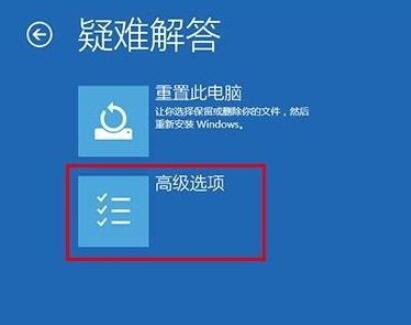
4. 그런 다음 옵션에서 "시작 설정"을 클릭하세요.
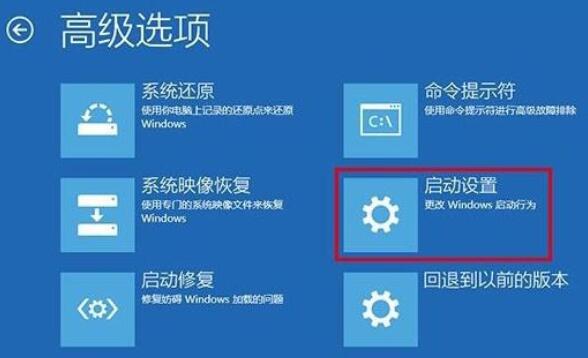
5. 그런 다음 오른쪽 하단의 "다시 시작" 버튼을 클릭하세요.
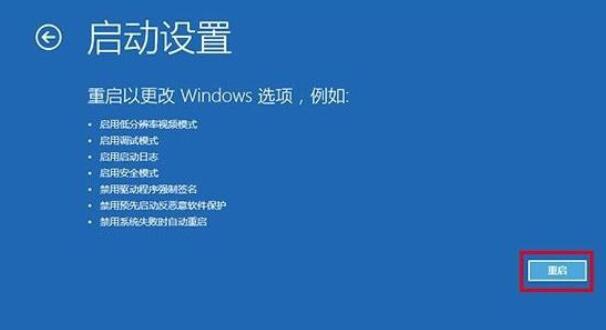
6. 그런 다음 나타나는 옵션 중에서 필요한 설정을 찾아 F4를 누릅니다.
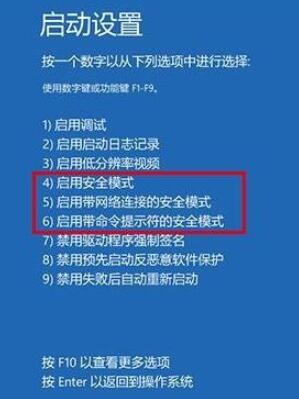
위 내용은 안전 모드 튜토리얼: win101903 입력 방법의 상세 내용입니다. 자세한 내용은 PHP 중국어 웹사이트의 기타 관련 기사를 참조하세요!